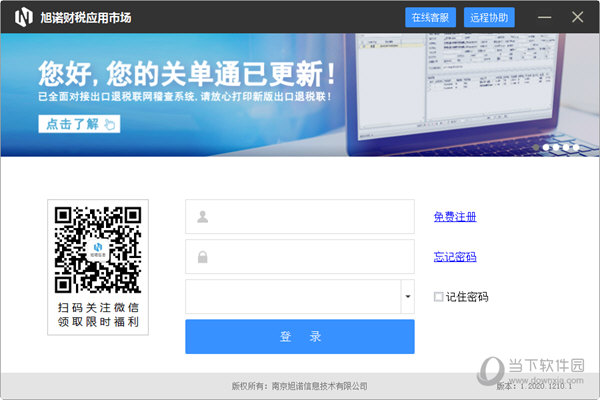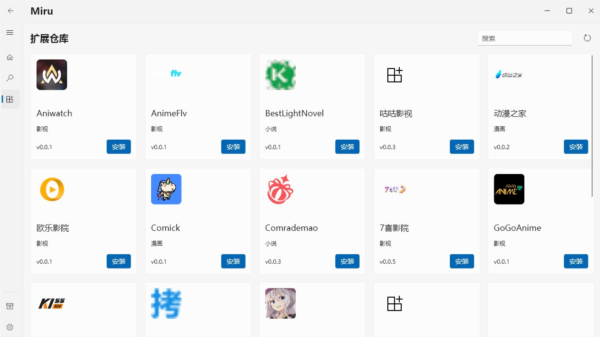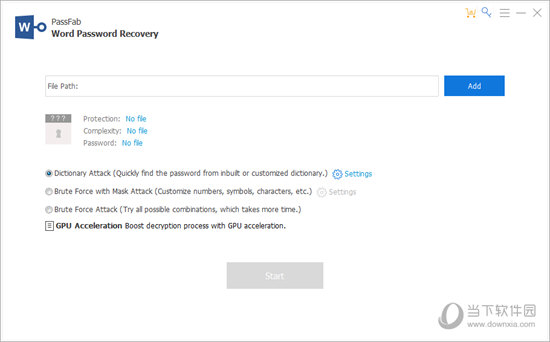win11摄像头打开了显示不出画面怎么回事?win11摄像头打开了显示不出画面问题解析下载
win11摄像头打开了显示不出画面怎么回事?不少的win11用户们发现自己的摄像头打开了可是显示不出画面是怎么回事?接下来就让知识兔来为用户们来仔细的介绍一下win11摄像头打开了显示不出画面问题解析吧。
win11摄像头打开了显示不出画面问题解析
1、摄像头驱动程序问题:
- 首先,确保您已安装最新版本的摄像头驱动程序。您可以前往计算机或摄像头制造商的官方网站下载和安装适用于 Windows 11 的最新驱动程序。
- 如果知识兔已经安装了最新驱动程序,则尝试卸载摄像头驱动程序,然后知识兔重新启动计算机。系统会自动安装默认的摄像头驱动程序。检查是否能够显示摄像头画面。
2、摄像头权限设置问题:
- Windows 11 引入了更严格的隐私控制。确保摄像头的权限已正确设置,以允许应用程序访问摄像头。
- 在Windows 11任务栏中的“设置”图标上单击右键,然后知识兔选择“设置”。
- 进入“隐私”选项卡,然后知识兔选择“摄像机”。
- 在“允许访问摄像头的应用”下,确保相关应用程序的开关已打开。
- 如果知识兔仍然无法显示摄像头画面,请尝试关闭并重新打开应用程序,或者重启计算机。
3、应用程序冲突或问题:
- 某些应用程序可能会与摄像头驱动程序冲突,导致无法显示画面。尝试在其他应用程序中打开摄像头,例如 Windows 相机或其他视频通话应用程序。
- 如果知识兔在其他应用程序中能够正常显示摄像头画面,则可能是当前使用的应用程序存在问题。您可以尝试更新、重新安装或更换该应用程序来解决问题。
4、硬件故障:
- 最后,如果知识兔以上方法都无效,可能是因为摄像头硬件出现故障。您可以尝试连接外部摄像头或使用其他计算机进行测试,以确定是摄像头本身出现问题还是与计算机相关的问题。如有需要,知识兔可以联系摄像头制造商或寻求专业的计算机维修人员的帮助。
请根据上述步骤逐一排查问题,找到并解决导致摄像头无法显示画面的具体原因。
下载仅供下载体验和测试学习,不得商用和正当使用。


![PICS3D 2020破解版[免加密]_Crosslight PICS3D 2020(含破解补丁)](/d/p156/2-220420222641552.jpg)